这篇文章主要介绍“怎么使用CSS混合模式让文字智能适配背景颜色”的相关知识,小编通过实际案例向大家展示操作过程,操作方法简单快捷,实用性强,希望这篇“怎么使用CSS混合模式让文字智能适配背景颜色”文章能帮助
这篇文章主要介绍“怎么使用CSS混合模式让文字智能适配背景颜色”的相关知识,小编通过实际案例向大家展示操作过程,操作方法简单快捷,实用性强,希望这篇“怎么使用CSS混合模式让文字智能适配背景颜色”文章能帮助大家解决问题。
页面上有一段文本,能否实现这段文本在不同背景色下展示不同的颜色?也就是俗称的智能变色。像是下面这样:

文本在黑色底色上表现为白色,在白色底色上表现为黑色。看似很复杂的一个效果,但是其实在 CSS 中非常好实现,今天就介绍这样一个小技巧,在 CSS 中,利用混合模式 mix-blend-mode: difference,让文字智能适配背景颜色。
css3 新增了一个很有意思的属性 -- mix-blend-mode ,其中 mix 和 blend 的中文意译均为混合,那么这个属性的作用直译过来就是混合混合模式,当然,我们我们通常称之为混合模式。一共有下图所示的一些混合模式:
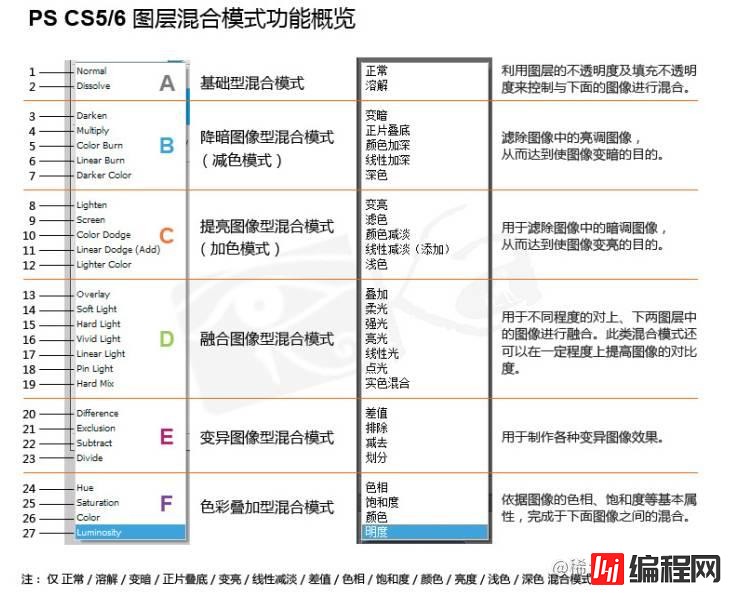
其中,本文的主角是 mix-blend-mode: difference,意为差值模式。该混合模式会查看每个通道中的颜色信息,比较底色和绘图色,用较亮的像素点的像素值减去较暗的像素点的像素值。
与白色混合将使底色反相;与黑色混合则不产生变化。
通俗一点就是上方图层的亮区将下方图层的颜色进行反相,暗区则将颜色正常显示出来,效果与原图像是完全相反的颜色。
该混合模式最常见的应用场景就是文章开头描述的场景,实现文本在不同背景色下展示不同的颜色。
最适合于黑白场景,非常简单的一个 DEMO:
<div></div>div {
height: 100vh;
background: linear-gradient(45deg, #000 0, #000 50%, #fff 50%);
&::before {
content: "LOREM IPSUM";
position: absolute;
top: 50%;
left: 50%;
transfORM: translate(-50%, -50%);
color: #fff;
mix-blend-mode: difference;
animation: move 3s infinite linear alternate;
}
}
@keyframes move {
0% {
transform: translate(-30%, -50%);
}
100% {
transform: translate(-70%, -50%);
}
}效果如下:
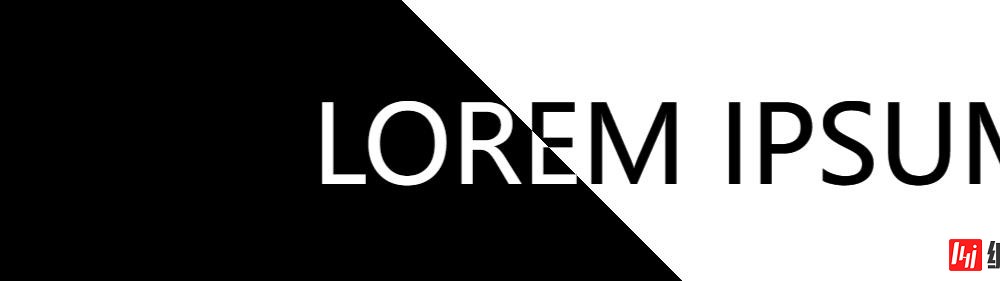
CodePen Demo -- linear-gradient + Mix-blend-mode
当然,不一定是黑色或者白色,看看下面这个例子,有这样一种场景,有的时候我们不太确定背景颜色的最终表现值(可能是后台配置,传给前端),但是又需要让文字能够在任何背景颜色下都正常展出,此时,也可以尝试使用 mix-blend-mode: difference。
<ul class="flex-box">
<div class="box">
<p>开通会员查看我的VIP等级</p>
</div>
// .....
</ul>div {
// 不确定的背景色
}
p {
color: #fff;
mix-blend-mode: difference;
}无论背景色是什么颜色,设置了 mix-blend-mode: difference 的 <p> 元素都可以正常展示出文本:
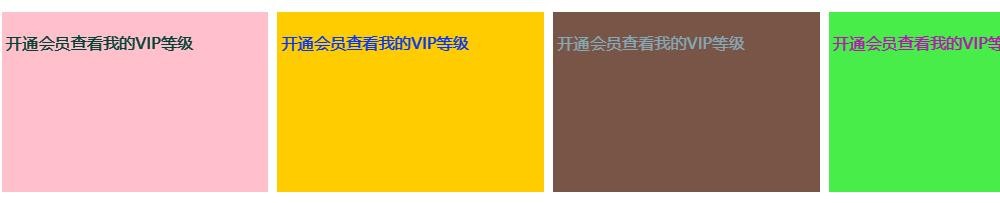
CodePen Demo -- mix-blend-mode:difference实现文字颜色自适应底色
当然,这个方法不是完美的,因为通过 mix-blend-mode:difference 与底色叠加之后的颜色,虽然能够正常展示,但是不一定是最适合的颜色,展示效果的最好的颜色。
这里实际使用的时候,在非黑白场景下,还需要多加实验加以取舍。
关于“怎么使用CSS混合模式让文字智能适配背景颜色”的内容就介绍到这里了,感谢大家的阅读。如果想了解更多行业相关的知识,可以关注编程网node.js频道,小编每天都会为大家更新不同的知识点。
--结束END--
本文标题: 怎么使用CSS混合模式让文字智能适配背景颜色
本文链接: https://lsjlt.com/news/98725.html(转载时请注明来源链接)
有问题或投稿请发送至: 邮箱/279061341@qq.com QQ/279061341
2022-06-04
2022-06-04
2022-06-04
2022-06-04
2022-06-04
2022-06-04
2022-06-04
2022-06-04
2022-06-04
2022-06-04
回答
回答
回答
回答
回答
回答
回答
回答
回答
回答
0